Linux ist die erste Wahl eines Betriebssystems, wenn es um serverbasierte Systeme geht. Systemadministratoren und sogar fortgeschrittene Benutzer von Linux verfügen über umfangreiche Kenntnisse der Befehlszeile und kennen bestimmte Befehle oder bestimmte Argumente für bestimmte Befehle, um die anstehende Aufgabe zu erledigen.
Nicht nur für Server, sondern auch für die normale Desktop-Nutzung ist es ziemlich praktisch, die Prozesse und Programme zu kennen, die den meisten Speicher verbrauchen. Dies vermittelt eine Vorstellung von der Nutzung der Systemressourcen und der Benutzer kann dann geeignete Maßnahmen ergreifen, um den Speicher freizugeben.
Wir werden die Oberseite verwenden Befehlszeilenprogramm, das ein Task-Manager in Unix- und Linux-Systemen ist, der alle Details zu laufenden Prozessen anzeigt. Bei Ausführung ohne Argument top zeigt alle Linux-Prozesse nach ihrer CPU-Auslastung, gemeinsamer und privater Speichernutzung usw. in Prozent an.
$ top
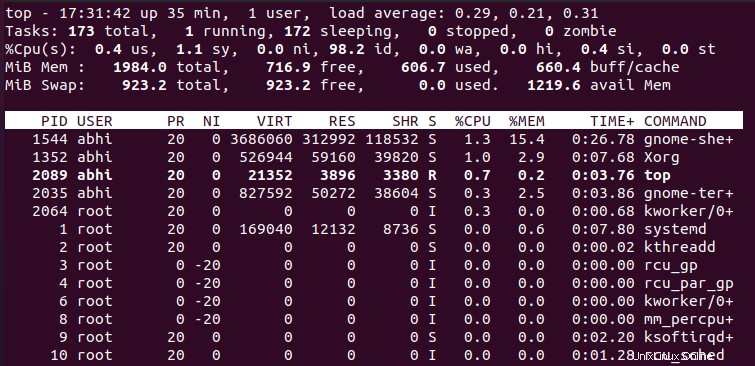
Beachten Sie, dass die Ausgabe in einem interaktiven Format angezeigt wird und nicht einfach die Ausgabe gedruckt wird. Die Spalte '%MEM' zeigt die Speichernutzung jedes Programms an.
Prozesse finden, die die höchste Speicherauslastung verwenden
Um die speicherintensivsten Prozesse anzuzeigen, verwenden wir den '-o' Flag oben, um die Ausgabe zu sortieren.
$ top -o %MEM
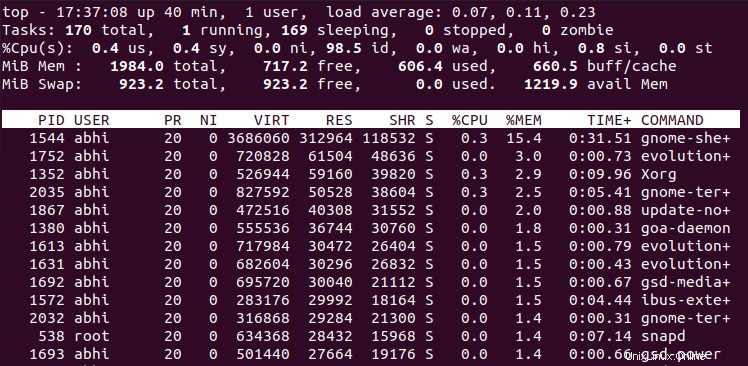
Die Ausgabe des top-Befehls ist in Echtzeit; d.h. wenn sich die Speicher- oder Ressourcennutzung für ein beliebiges Programm ändert, zeigt die Ausgabe sofort die geänderten Werte in der interaktiven Ausgabe an.
Finden Sie die 10 wichtigsten Prozesse mit der höchsten Speichernutzung
Um die Top 5 oder Top 10 der Prozesse mit dem größten Speicherverbrauch aus dieser Ausgabe zu erhalten, können wir die Ausgabe einfach an den Befehl „head“ weiterleiten ‘, das nur das erste ‘n’ anzeigt Zeilen einer beliebigen Ausgabe.
$ top -o %MEM | head -n 15
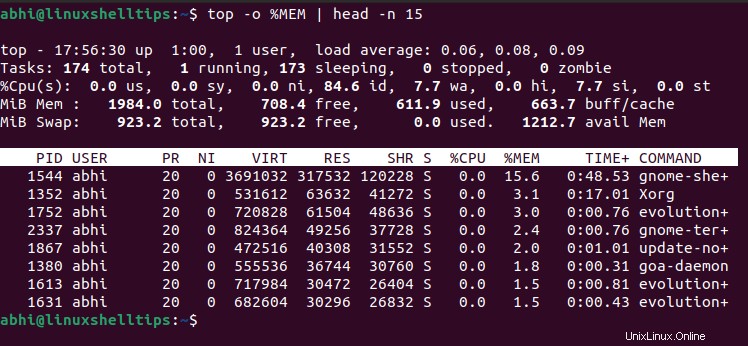
Beachten Sie, dass die Zusammenfassung der Ressourcennutzung am Anfang angezeigt wird; daher werden 7 Zeilen davon von "head" berücksichtigt ‘ und wir können 8 Prozesse in der Ausgabe sehen. Der Benutzer sollte daher die Nummer als „zu sehende erforderliche Prozesse“ eingeben ’ plus 7 .
Wenn beispielsweise die Top 15 Prozesse angezeigt werden sollen, sollte er das Argument als 22 übergeben .
Schlussfolgerung
In diesem Artikel haben wir gesehen, wie Sie die am häufigsten ausgeführten Prozesse nach Speichernutzung in Linux mithilfe von top finden Befehlszeilenprogramm. Stellen Sie sicher, dass Sie sich die Handbuchseite von top ansehen mit 'man top ‘, um mehr über den Befehl zu erfahren.
Wenn Sie Fragen oder Feedback haben, teilen Sie uns dies in den Kommentaren unten mit!